Ce paramètre secret de Google Maps permet d’économiser des données lors de vos trajets en voiture
Ce paramètre secret de Google Maps permet d’économiser des données lors de vos trajets en voiture
Dans un monde où la consommation de données mobiles représente un coût croissant pour les utilisateurs, Google Maps propose une fonctionnalité méconnue qui peut révolutionner votre façon de naviguer : les cartes hors ligne. Cette option, souvent négligée par la plupart des conducteurs, permet de télécharger des régions entières sur votre appareil pour une utilisation sans connexion Internet. Imaginez pouvoir naviguer sans craindre de dépasser votre forfait data ou de subir des frais d’itinérance exorbitants lors de vos voyages à l’étranger.
1. Comprendre le fonctionnement des cartes hors ligne
Le principe des cartes hors ligne de Google Maps repose sur un système de pré-téléchargement intelligent. Vous sélectionnez une zone géographique spécifique sur la carte et l’enregistrez directement sur votre smartphone ou tablette. Une fois cette opération effectuée, Google Maps bascule automatiquement en mode hors ligne lorsque votre connexion Internet est indisponible ou limitée.
Cette technologie fonctionne comme une bibliothèque cartographique personnelle stockée localement sur votre appareil. Pensez-y comme à un atlas numérique que vous emporteriez toujours avec vous, mais qui ne nécessite aucun espace physique dans vos bagages.
Les avantages concrets de cette fonctionnalité
L’utilisation des cartes hors ligne présente plusieurs bénéfices tangibles pour l’utilisateur moderne. Premièrement, l’économie de données peut être substantielle : un trajet de plusieurs heures avec navigation active peut consommer entre 50 et 100 Mo de données, soit l’équivalent de 5 à 10 € en frais d’itinérance dans certains pays.
Deuxièmement, l’autonomie de votre batterie s’améliore considérablement. La recherche constante de signal réseau et le téléchargement continu de données cartographiques sollicitent intensivement le processeur et les antennes de votre appareil. En mode hors ligne, ces processus énergivores sont éliminés.
2. Télécharger vos premières cartes hors ligne
Pour commencer à utiliser cette fonctionnalité, ouvrez l’application Google Maps sur votre appareil. Localisez votre photo de profil dans le coin supérieur droit de l’écran et appuyez dessus pour accéder au menu principal.
Dans la liste des options disponibles, recherchez et sélectionnez “Cartes hors ligne”. Cette section centralise toutes les fonctionnalités liées au téléchargement et à la gestion de vos cartes sauvegardées.
Méthode de sélection manuelle
La première approche consiste à définir manuellement la zone géographique que vous souhaitez télécharger. Appuyez sur le bouton “Sélectionner votre propre carte” situé en bas de l’écran. Une interface de sélection apparaît, vous permettant de délimiter précisément la région désirée.
Utilisez les gestes de pincement pour zoomer et ajuster la taille de la zone de sélection. Faites glisser votre doigt pour repositionner la sélection selon vos besoins. Une fois satisfait de votre choix, appuyez sur “Télécharger” et patientez pendant le processus de téléchargement.
Méthode de recherche ciblée
Alternativement, vous pouvez rechercher directement une ville ou une région spécifique. Utilisez la barre de recherche de Google Maps et saisissez le nom de votre destination. Sélectionnez le lieu dans les résultats de recherche.
Sous le nom du lieu, vous découvrirez un carrousel de boutons d’action : Itinéraires, Enregistrer, Partager et Plus. Appuyez sur “Plus”, puis sélectionnez “Télécharger la carte hors ligne”. Google Maps génère automatiquement une sélection optimisée pour cette destination.
3. Gérer et organiser vos cartes téléchargées
Une gestion efficace de vos cartes hors ligne garantit une expérience utilisateur optimale. Par défaut, Google Maps attribue des noms génériques comme “Carte 1” ou “Carte 2” à vos téléchargements manuels. Pour améliorer l’organisation, renommez vos cartes avec des appellations descriptives.
Accédez à la liste de vos cartes hors ligne, appuyez sur les trois points verticaux à côté d’une carte sauvegardée, puis sélectionnez “Renommer”. Attribuez un nom explicite comme “Provence été 2025” ou “Centre-ville Lyon”.
Suppression et nettoyage
Pour libérer de l’espace de stockage, supprimez les cartes devenues obsolètes. Dans la liste des cartes hors ligne, appuyez sur les trois points à côté de la carte à supprimer et sélectionnez “Supprimer”. Cette action est irréversible, assurez-vous de ne plus avoir besoin de cette carte avant de procéder.
4. Système de mise à jour automatique
Google impose une limitation temporelle stricte sur les cartes hors ligne : elles expirent automatiquement après 15 jours sans mise à jour. Cette restriction vise à maintenir la précision des informations cartographiques et à intégrer les modifications récentes du réseau routier.
Pour éviter la perte d’accès à vos cartes, votre appareil doit se connecter régulièrement à un réseau Wi-Fi. Cette connexion permet la synchronisation et la mise à jour des données cartographiques stockées localement.
Configuration des mises à jour automatiques
Accédez aux paramètres des cartes hors ligne en appuyant sur l’icône d’engrenage dans le menu “Cartes hors ligne”. Vérifiez que toutes les options de mise à jour automatique sont activées. Vous pouvez également modifier les préférences de téléchargement pour autoriser les mises à jour via les données mobiles, bien que l’option Wi-Fi uniquement soit recommandée pour économiser votre forfait.
5. Limitations et fonctionnalités indisponibles
Les cartes hors ligne, malgré leur utilité, présentent certaines restrictions qu’il convient de connaître avant de planifier vos déplacements. La navigation se limite exclusivement aux itinéraires en voiture. Les directions pour piétons, cyclistes ou transports en commun ne sont pas disponibles en mode hors ligne.
L’absence d’informations de trafic en temps réel constitue une autre limitation significative. Google Maps ne peut pas fournir d’estimations d’arrivée basées sur les conditions de circulation actuelles, ni proposer d’itinéraires alternatifs en cas d’embouteillages.
Fonctionnalités visuelles limitées
Les modes d’affichage satellite et Street View ne fonctionnent pas avec les cartes hors ligne. Seule la vue cartographique standard reste accessible, ce qui peut limiter l’expérience utilisateur pour certains types de navigation ou d’exploration.
6. Optimisation de l’utilisation en voyage
Pour maximiser l’efficacité des cartes hors ligne lors de vos déplacements, planifiez vos téléchargements en amont. Identifiez toutes les régions que vous traverserez et téléchargez les cartes correspondantes avant votre départ, de préférence via une connexion Wi-Fi domestique.
Testez impérativement le fonctionnement des cartes hors ligne sur votre appareil avant de partir en voyage. Activez le mode avion et vérifiez que la navigation fonctionne correctement. Cette vérification préalable peut vous éviter des désagréments en situation réelle.
Stratégies d’économie de données
Combinez l’utilisation des cartes hors ligne avec d’autres techniques d’économie de données. Désactivez les mises à jour automatiques d’applications en arrière-plan, utilisez des réseaux Wi-Fi publics pour les mises à jour de cartes, et configurez votre smartphone pour limiter la consommation de données des applications non essentielles.
En conclusion, les cartes hors ligne de Google Maps représentent un outil précieux pour tout conducteur soucieux de maîtriser sa consommation de données mobiles. Cette fonctionnalité, simple à configurer mais puissante dans ses applications, peut transformer votre expérience de navigation tout en préservant votre budget télécoms. N’oubliez pas de maintenir vos cartes à jour régulièrement et de tester leur fonctionnement avant vos déplacements importants.

Rédactrice spécialisée en édition de site. Formation de journaliste et passionnée par les nouvelles technologies, l’intelligence artificielle et la rédaction web.
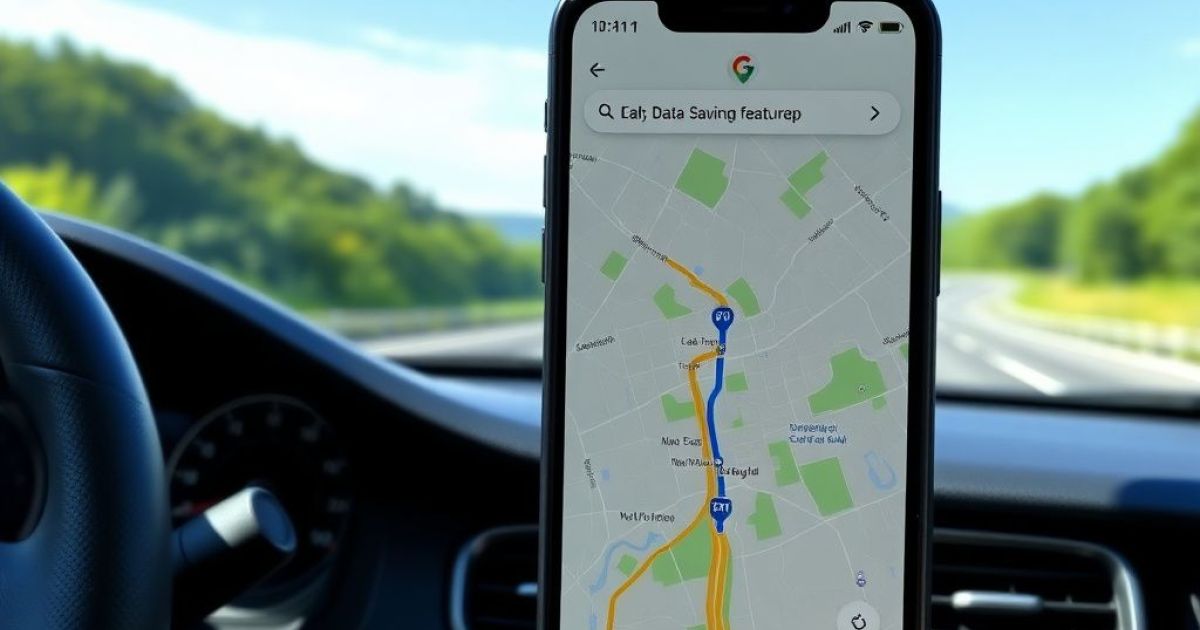



Laisser un commentaire